Descargas totales
Contenido de la página
Sobre el autor
Temas candentes
La velocidad de una tarjeta SD importa mucho para el Steam Deck. Afecta en gran medida a tu experiencia de juego. Sin embargo, ¿cómo probar la velocidad de la tarjeta SD para Steam Deck? En esta página, puedes aprender dos formas de ejecutar la Prueba de Velocidad de la Tarjeta SD de Steam Deck:
Steam Deck utiliza una interfaz UHS-I, por lo que Steam Deck sólo puede soportar 100 MB/s en la velocidad de lectura. De ahí que conociendo la velocidad de tu tarjeta SD puedas aprovecharla al máximo. Sin embargo, ¿es posible probar la velocidad de la tarjeta SD en Steam Deck?
La respuesta es probablemente "No". Steam Deck no tiene herramientas integradas para comprobar la velocidad de una tarjeta SD. Pero no te preocupes. Este artículo puede ayudarte con este problema. Ahora, vamos a sumergirnos en conocer más detalles sobre cómo ejecutar una prueba de velocidad de la tarjeta SD de Steam Deck. Hay dos formas en esta guía, y la más sencilla es utilizar una aplicación profesional de terceros para realizar pruebas de velocidad de tarjetas SD.
Lee también
Lee la tabla para obtener más detalles sobre las dos formas:
| 💡Comparación | 🔎EaseUS Partition Master | 🔨Gestor de Tareas |
|---|---|---|
| 💻Dispositivocompatible |
Steam Deck Tarjeta SD o SSD |
Sólo discos duros internos |
| ⚙️Check Artículos |
|
✔️Real-velocidad de tiempo |
| 👩🔧Suitable usuarios | Sencillo para todos | Usuarios que no requieren una velocidad detallada |
Aquí tienes un enlace relacionado con la velocidad de Steam; haz clic en él para conocer más detalles.
¿Cómo resolver el problema de "Steam tarda una eternidad en asignar espacio en disco"?
Mientras tanto, este artículo tratará las principales causas de este problema y explicará las soluciones en pasos sencillos y fáciles para hacer frente a este tipo de situaciones en el futuro.
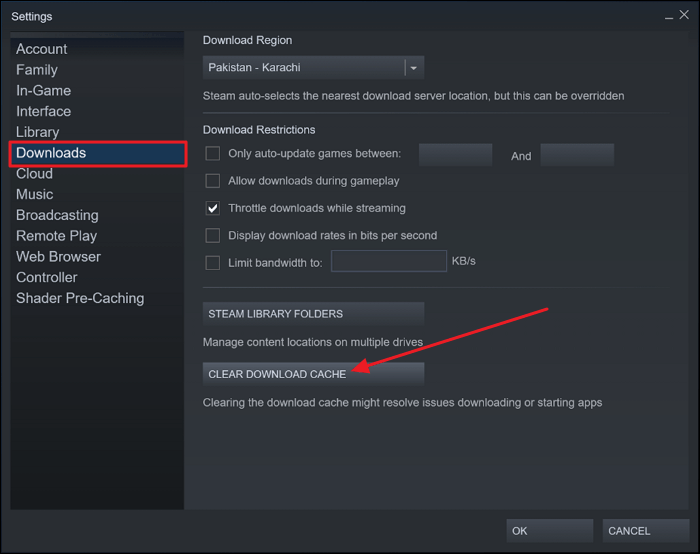
Ejecuta la prueba de velocidad de la tarjeta SD Steam Deck con EaseUS Partition Master - Fácil y detallado
EaseUS Partition Master es una utilidad gratuita de prueba de velocidad y puede ayudarte a probar la velocidad máxima y la velocidad en tiempo real de tu tarjeta SD Steam Deck. Veamos brevemente sus características en la siguiente lista:
EaseUS Partition Master
- Qué puede probar: Prueba la velocidad de lectura/escritura secuencial/aleatoria, la E/S y el retardo
- Dispositivo objetivo: Tarjeta SD/tarjeta Micro SD/USB/SSD/HDD/disco duro externo(interno)/Steam Deck/Xbox
- Sistema compatible: Windows 11/10, Windows 8.1/8/7 y Windows Vista/XP
- Interfaz: Bastante claro
Su clara interfaz hace que sea fácil de usar, así que ahora, sigue la siguiente guía para probar la velocidad de la tarjeta SD de Steam Deck. Asegúrate de haber insertado la tarjeta SD en un PC con Windows antes de empezar.
Paso 1. Ejecuta EaseUS Partition Master. Y haz clic en el botón de descarga para activar la función "DiskMark" en la sección "Descubrimiento".

Paso 2. Haz clic en el cuadro desplegable para elegir la unidad de destino, los datos de prueba y el tamaño de bloque.

Paso 3. Una vez configurado todo, haz clic en "Iniciar" para comenzar la prueba de disco. A continuación, podrás ver los datos de Velocidad de lectura/escritura secuencial o aleatoria, E/S y Retraso.

Conozcamos ahora más características de EaseUS Partition Master. Como gestor profesional de discos duros, sus características son las siguientes:
- Ejecuta la prueba de velocidad de la tarjeta SD
- Prueba la velocidad de lectura/escritura del SSD
- Ejecuta la prueba de velocidad de la tarjeta MicroSD
- Ejecuta la prueba de velocidad del disco duroexterno
- Arreglar el problema de velocidad de escritura lenta del SSD
- Comprobar la salud del SSD en Windows 10/11
Para conocer la velocidad específica de tu dispositivo y obtener un mejor rendimiento, descarga EaseUS Partition Master como ayuda.
Ejecuta la prueba de velocidad de la tarjeta SD de Steam Deck a través del Administrador de tareas - Datos limitados
El Administrador de Tareas es una utilidad integrada en Windows y también puede comprobar la velocidad de la tarjeta SD de tu Steam Deck. Sin embargo, los datos que obtienes son en tiempo real. Su limitación es que no puedes obtener la velocidad máxima. Pero si sólo quieres probar la velocidad en tiempo real de tu tarjeta SD, sigue los pasos para intentarlo:
Leer más: Instalar Windows en Steam Deck
Paso 1. Conecta tu tarjeta SD a un PC con Windows.
Paso 2. Haz clic con el botón derecho en el icono de Windows y elige "Administrador de tareas".

Paso 3. Elige la sección "Rendimiento" y localiza tu tarjeta SD. Entonces, podrás ver la velocidad en tiempo real de tu tarjeta SD.
Puedes ver que los datos mostrados en la ventana del Administrador de Tareas fluctúan con frecuencia, así que si quieres obtener un resultado preciso, recurre a EaseUS Partition Master.
También te puede gustar lo siguiente:
Conclusión
Este artículo te muestra en detalle dos métodos para medir la velocidad de una tarjeta SD Steam Deck. El Administrador de Tareas es una forma práctica de medir la velocidad, pero tiene limitaciones. No puede medir la velocidad extrema de una tarjeta SD nueva. Por lo tanto, es una opción más inteligente elegir una herramienta de medición de velocidad tripartita fiable. EaseUS Partition Master no sólo puede probar la velocidad de varios dispositivos de almacenamiento, sino también informar del estado de salud de los dispositivos de almacenamiento internos y externos mediante la comprobación del Estado SMART, que puede reducir eficazmente la pérdida de datos y el número de fallos del disco duro.
Preguntas frecuentes sobre la prueba de velocidad de la tarjeta SD Steam Deck
Todavía hay muchos otros problemas relacionados con la prueba de velocidad de la tarjeta SD del Mazo de Steam, por lo que enumero aquí otras preguntas para ayudarte. Consulta las respuestas a continuación:
1. ¿Cuánta velocidad puede soportar una tarjeta SD del Steam Deck?
La velocidad de la tarjeta SD de la Steam Deck está limitada por su interfaz. La Steam Deck es compatible con la interfaz UHS-1, por lo que la Steam Deck sólo puede manejar 100 MB/s.
2. ¿Cuál es la mejor tarjeta SD para Steam Deck?
Hay muchos tipos de tarjetas SD compatibles con Steam Deck, y también te ofrecen todo tipo de opciones de capacidad. Aquí tienes una lista de las tarjetas SD más populares para Steam Deck:
- Tarjeta Lexar PLAY 1TB MicroSDXC UHS-I
- Kingston Canvas Go Plus
- Tarjeta SanDisk Ultra MicroSD
- Tarjeta MicroSD Samsung Pro Plus
- Tarjeta MicroSD SanDisk Extreme Pro
3. ¿Cuál es la velocidad máxima de lectura de tarjetas SD para Steam Deck?
Steam Deck sólo admite tarjetas SD UHS-1. Es decir, está limitada a una velocidad de lectura de 100MB/S. Por tanto, no es necesario que tu tarjeta SD funcione a más de 100MB/S.
¿En qué podemos ayudarle?
Reseñas de productos
-
Me encanta que los cambios que haces con EaseUS Partition Master Free no se aplican inmediatamente a los discos. Hace que sea mucho más fácil interpretar lo que sucederá después de haber hecho todos los cambios. También creo que el aspecto general de EaseUS Partition Master Free hace que cualquier cosa que estés haciendo con las particiones de tu ordenador sea fácil.
Seguir leyendo -
Partition Master Free puede redimensionar, mover, fusionar, migrar y copiar discos o particiones; convertir a local, cambiar la etiqueta, desfragmentar, comprobar y explorar la partición; y mucho más. Una actualización Premium añade soporte técnico gratuito y la posibilidad de redimensionar volúmenes dinámicos.
Seguir leyendo -
No creará imágenes en caliente de tus discos ni los alineará, pero como está acoplado a un gestor de particiones, te permite realizar muchas tareas a la vez, en lugar de limitarte a clonar discos. Puedes mover particiones, redimensionarlas, desfragmentarlas y mucho más, junto con el resto de herramientas que esperarías de una herramienta de clonación.
Seguir leyendo
Artículos relacionados
-
Los 7 Mejores Programas Gratuitos de Clonación de SSD en 2024 [Lista Clasificada Nuevo].
![author icon]() Luis/2024/03/15
Luis/2024/03/15 -
Cómo formatear un SSD con sistema operativo [Solución fiable] - EaseUS
![author icon]() Luis/2024/03/18
Luis/2024/03/18 -
Cómo solucionar Windows no pudo completar el formato en Windows 11
![author icon]() Luis/2024/02/26
Luis/2024/02/26 -
Cómo actualizar el disco duro de la PS3 sin perder datos
![author icon]() Luis/2024/03/15
Luis/2024/03/15









